Jak číst diagnostiku vašeho kabelového modemu Když něco nefunguje

Ačkoli většina lidí ignoruje a ignoruje, kabelové modemy mají diagnostiku, která vám pomůže vyřešit problémy s připojením. Diagnostická stránka?
Kabelové modemy (a jiné širokopásmové modemy), které nejsou známé většině lidí, mají funkce diagnostiky a protokolování, stejně jako routery. Zatímco někteří lidé občas nahlížejí na ovládací panel svého směrovače, velmi málo lidí se na modemy dívá - nebo dokonce si uvědomuje, že to mohou udělat.
SOUVISEJÍCÍ:
Jak vyřešit potíže s připojením k internetu, Vrstva Proč se tedy na první pohled podíváme na diagnostickou stránku a protokoly kabelového modemu? Přemýšlejte o této známé scéně: děje se s přístupem k internetu něco divného, a proto odhodlane odpojte modem a směrovač, spusťte je znovu a věci fungují znovu ... pro kouzlo. Nebo možná vaše připojení na internet přestane přerušovaně a žádné množství tinkering s vaším směrovačem vyřešilo vaše problémy.
Zatímco všichni máme tendenci se příliš soustředit na router jako zdroj potenciálních problémů, často modem (nebo linka je připojeno k) může být chyba. V takových případech je třeba se podívat na modem, abyste zjistili, co se děje. Přístupem k malému malému web serveru skrytému uvnitř modemu a čtení diagnostických stránek se můžete dozvědět více informací o modemu a připojení, jako je obecný stav, síla signálu a historie událostí prostřednictvím systémového protokolu.
Armed with that informace, které můžete pak říct něco jako "Dobře, není to modem nebo problém se silou signálu, takže se zaměřím na router a další prvky mé sítě" nebo "Něco se jasně děje s modemem, kabelové společnosti. "
Chceme tuto poslední část zdůraznit. Dokonce i když má diagnostický ovládací panel v modemu uživatelsky upravitelné nastavení (což je velmi vzácné), neměli byste se s těmito věcmi obtěžovat, pokud to výslovně neuvede váš poskytovatel internetových služeb. Zatímco je nepravděpodobné, že skutečně rozbijete, pokud si utrhnete váš modem ve snu frustrace, můžete skončit strávit příští hodinu, kdy ho získáte. Tato funkce je určena k tomu, aby vám pomohla
nalézt problém, ne nutně opravit. V tomto ohledu se podívejme na to, jak máte přístup na diagnostickou stránku a co dělat s informacemi, které najdete v něm. Pro demonstrační účely budeme využívat diagnostické rozhraní neuvěřitelně běžného širokopásmového kabelového modemu Motorola / Arris Surfboard 6141, ale obecné rozložení bude podobné u všech modemů.
Jak získat přístup k diagnostické stránce vašeho modemu
aby většina modemů nepracovala s obecnými adresami fondů, které jsou vyřazovány obytnými směrovači (například 10.0.0.X a 192.168.1.X), používá podsíť adres, která spadá mimo nejčastěji používané adresy.
Ne všechny modemy používají přesně stejnou adresu, ale mnozí to dělají. Zkuste 192.168.100.1 do adresního řádku a stiskněte klávesu Enter. Pokud to nevytvoří okamžitě diagnostickou stránku, měli byste se podívat na rozsáhlý seznam širokopásmového hardwaru na adrese SpeedGuide.net. Zde můžete zúžit vyhledávání podle značky a čísla modelu, abyste zjistili adresu modemu (a jakékoliv výchozí přihlašovací údaje, které budete potřebovat).
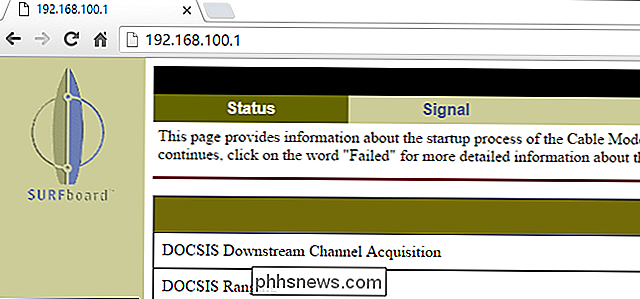
Co hledat
Jakmile máte přístup k diagnostickému panelu, jsou některé základní věci, na které se chcete podívat: stav modemu, sílu signálu a protokol činností. Zatímco mohou být prozkoumány další stránky (například obecná konfigurace modemu), tato nastavení nejsou obecně uživatelsky upravitelná. A dokonce i kdyby to bylo, nastavení jsou tak tajemné a ISP specifické, že mají velmi malou diagnostickou potřebu pro většinu uživatelů.
Stav modemu
To je minimálně stránka, kterou chcete zkontrolovat, problémy s připojením. Vše na stránce s obecným stavem by mělo vypadat pozitivně. Chcete vidět spousty položek, které říkají věci jako "Hotovo", "Provozní" a "OK". Nechcete, aby se zobrazovaly položky týkající se například "Nepodařilo se" nebo "Offline". Mnoho modemů, včetně sady Surfboard, vám umožní klepnout přímo na neúspěšný / záporný záznam, abyste získali přístup k souboru nápovědy o tom, co znamená selhání.
Druhou velmi důležitou věcí, kterou je třeba zkontrolovat na hlavní stránce stavů, je čas na systém. Čas uplynutí času by měl odrážet vaše zkušenosti s modemem. Pokud resetujete modem silovým cyklem před čtyřmi dny, pak by doba uplynutí měla odrážet čtyři dny a změnit cenu operace. Pokud jste nedávno obnovili svůj modem a čas uplynutí je několik dní (nebo méně), je čas vykopnout trochu hlouběji.
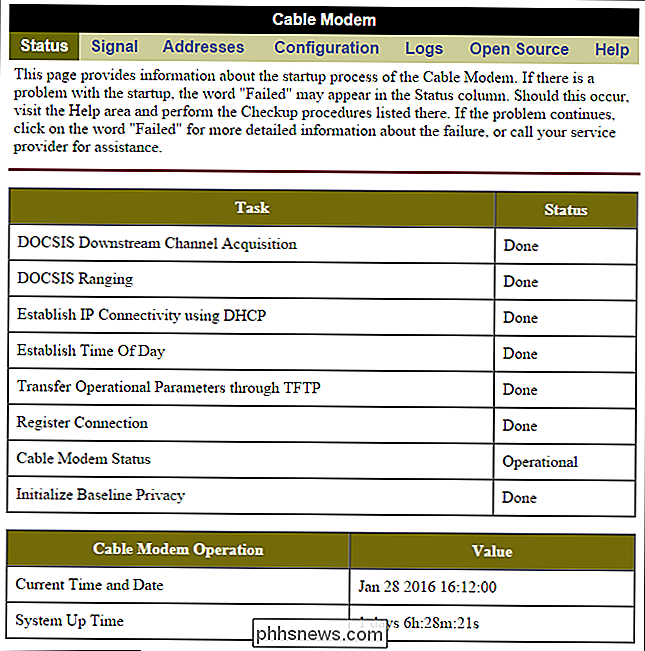
Na výše uvedeném snímku obrazovky se můžete podívat na stránku s obecným stavem našeho modemu. Všechno vypadá skvěle a doba uplynutí, ačkoli krátká, odráží naše interakce s modemem: po tomto novém modemu byl zajištěn před dnem jsme zapnuli zařízení.
Protokoly
Protokoly modemů jsou hodně tajemné (jako většina protokolů ). Vaším cílem při zkoumání záznamu není mít dokonalé porozumění každému jednotlivému kódu, ale obecně pochopit, co se děje. Vždy můžete vyhledávat kódy specifik, abyste získali jasnější pochopení toho, co se děje, pokud to bude nutné.
Pokud se podíváme na protokol našeho modemu, který je uveden výše, vidíme, že všechno je v současné době super hladké plachtění. Nenechte se vystrašit podivným "Jan 01 1970" datum-na většině zařízení, funkce protokolu se aktivuje rychleji než funkce synchronizace času, takže výchozí datum hardwaru je použit při věcech, jako je restartování.
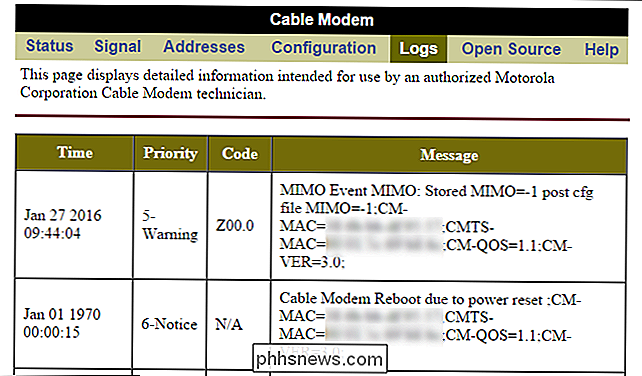
Záznam jasně ukazuje že zhruba před dnem a půl, modem byl restartován na reset (který jsme iniciovali jeho fyzickým odpojením), po kterém je událost MIMO (která vypadá strašidelně, protože kód priority je "varování", ale je to vlastně jen náš modem mluví s poskytovatelem kabelu jako součást konfigurace IP / rutiny poskytování služeb.
To, co nechcete vidět v tomto protokolu, je spousta chybových kódů, které nemají smysl. Pokud se zobrazí resetování napájení, které nebylo způsobeno fyzickým vynulováním zařízení, je to problém. Pokud vidíte spoustu chyb, které souvisely s časovým limitem, kdy protokol ukázal, že modem ztratil připojení (často nazývá se chyby T3 a T4), je to problém. V ideálním případě by měl být váš protokol nudný a měli byste vidět jen velmi malou aktivitu než čas, kdy se zavádí, zde nebo tam se vyskytuje vzácná chyba (protože žádný systém není dokonalý a váš modem se občas nepodaří připojit) nebo vzácný nedostatek protože váš poskytovatel internetového připojení vytlačil nový firmware.
Je-li váš protokol plný chyb a časových limitů (a dochází k dočasné nebo prodloužené ztrátě připojení k Internetu, které odpovídají časovým razům těchto chyb), pravděpodobně budete muset kontaktovat
Síla signálu
Zablokování chybného modemu (nebo problémů se směrovačem), největším zdrojem problémů s širokopásmovým připojením je nedostatek signálu. Všimněte si, že jsme neříkali "špatnou" sílu signálu. Není to jen slabý signál, který může způsobit problém, ale příliš silné signály. Pokud špatné připojení, rozdělovače na koaxiálních linkách nebo dokonce staré televizní zesilovače snižují signál níže nebo tlačí signál nad provozní rozsah, může dojít k problému s připojením.
Je důležité, abyste se poradili s vaší individuální službou poskytovatel služeb, abyste zjistili, jaký je přijatelný rozsah sil signálu pro danou službu a zařízení. Obecně platí, že při diskutování o tom, zda jsou vaše fyzické linie a připojení k poskytovateli problémem, zvažte následující hodnoty:
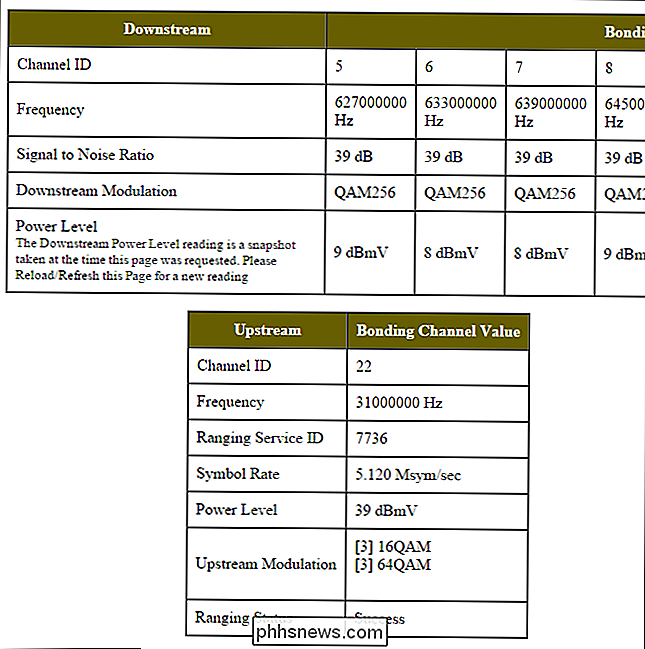
Hodnota "Downstream Power" by měla být mezi -15 dBmV až +15 dBmV av ideálním případě , by měla být blíže k + 8dBmV a -8dBmV. Na výše uvedeném snímku můžete vidět, že jednotlivé kanály v našem modemu jsou 8 a 9 dBmV, což je přijatelné.
Hodnota "Upstream Power" by měla být mezi +37 dBmV až +55 dBmV av ideálním případě by měla být blíže ke středu potenciálního rozsahu. Na našem snímku obrazovky zde proudí signál upstream od 39 čtení (a my dostáváme plnou rychlost, kterou zaplatíme bez problémů s připojením), ale určitě budeme ohlížet na to.
Nakonec chcete věnujte pozornost poměru signál / šum (SNR). Chcete, aby tato hodnota byla větší než 30 dB. Nižší než 25 dB způsobuje ztrátu signálu a paketů u většiny systémů. Čím nižší je hodnota, tím více problémů s vaším signálem. Čím vyšší je hodnota, tím méně signálu je hlučný. Rozsahy od 32 do 55 dB jsou typické a náš poměr poměr signálu k šumu je spíše průměrný než 39 dB
Jak používat tyto diagnostické informace
Jak jsme již poznamenali v této příručce, v modemu není mnoho věcí, které můžete vy, uživatel, změnit. Většinu času potřebujete kontaktovat svého poskytovatele a požádat je o to, aby provedli vzdálené úpravy nebo odeslali techniku do vašeho domova.
To znamená, že kontrola diagnostického systému modemu vám umožní rychle ušetřit spoustu vlasů vyloučit další zdroje problémů s připojením k Internetu. Rychle zjistíte, zda má váš modem vinu, nebo problém leží někde jinde (jako je váš směrovač).
Budete také moci používat modem sám jako praktickou kontrolu signálu. Pokud máte například kabelový modem připojený do koaxiálního konektoru v domácí kanceláři a máte problémy s připojením, můžete odpojit modem a připojit ho přímo do koaxiální linky přicházející do vašeho domova z ulice. Opětovným ověřením signálu v místě vstupu budete moci vyloučit jakékoli problémy s kabely ve vašem domě jako zdrojem vašeho internetu.
Nakonec (a možná i nejdůležitější), vědět, jak používat Diagnostická stránka vás činí informovaným spotřebitelem. Už nebudete mít na milost nespokojeného technického pracovníka, který říká: "jo, všechno vypadá dobře na náš konec ... zkusili jste ho vypnout a znovu zapnout?", Protože můžete číst vlastní protokoly a sílu signálu, abyste viděli pokud je vše ve skutečnosti v přijatelných provozních úrovních.

Zabraňte, aby myši nebo zařízení USB z probudil Windows z režimu spánku
Jedním z nejlepších funkcí správy napájení v systému Windows je režim spánku, což je pohodlný způsob, jak šetřit energii a snížit opotřebení hardwaru počítače, pokud není používán. Normálně je myš a klávesnice standardně nastavena pro spuštění systému Windows z režimu spánku.To není problém pro většinu lidí, al

Použití klávesnice Bluetooth s vaším Apple TV
Stejně jako můžete párovat ovladač Bluetooth do vašeho Apple TV, abyste usnadnili hraní her, můžete spárovat klávesnici Bluetooth, abyste usnadnili zadávání textu . Zde je pár skvělých klávesnic Bluetooth a ukáže vám, jak je spárovat s vaším Apple TV. Proč bych to chtěl dělat? Podívejme se na to, stejně jako my Siri, hlasový vstup stále ještě hodně opouští jak je požadováno.



